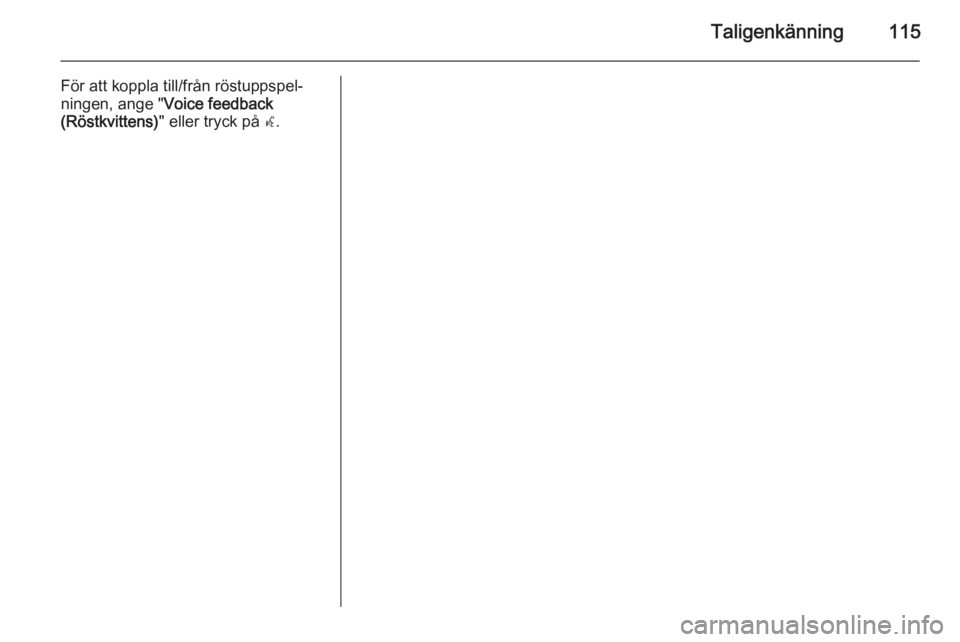Page 113 of 131

Taligenkänning113
■ "Redialing (Återuppringer) "
■ " Help (Hjälp eller) "
■ " Cancel (Avsluta) "Exempel på dialog
Användare:
tryck på w-knappen>
Användare: " Send (Skicka) "
Röststyrning: " Please, say the
number to send. (Ange numret som
du vill skicka) "
(exempel på hur en dialog ser ut när
du anger nummer hittar du under
Ange telefonnummer )
Användare: " Send (Skicka) "
Redialing (Återuppringer)
Återuppringning av senast slaget
nummer sker med kommandot
" Redialing (Återuppringer) ".
Spara
Med kommandot " Save (Spara)" spa‐
ras ett telefonnummer i telefonboken
under ett namn (röst-tagg).
Namnet som anges måste repeteras en gång. Ditt uttal och röstläge måste
vara så identiska som möjligt de två
gånger du anger namnet. Annars
kommer röstigenkänningen inte att
godta det angivna namnet.
Du kan spara maximalt 50 röst-taggar i telefonboken.
Rösttaggar är röstberoende, d.v.s. de
kan endast aktiveras av den person som spelat in rösttaggen.
För att undvika att början av en in‐
spelning av ett sparat namn försvin‐
ner, bör du lägga in en kort paus efter
att du gett ett kommando.
För att kunna använda rösttaggar
oberoende av plats, d.v.s. även i andra länder, bör alla telefonnummer anges med "plus"-tecken och lands‐
nummer.
Tillgängliga kommandon: ■ " Save (Spara) ": de siffror du har
matat in accepteras.
■ " Verify (Repetera) ": det senaste an‐
givna numret rings upp igen.
■ " Help (Hjälp eller) "
■ " Cancel (Avsluta) "Exempel på dialog
Användare: " Save (Spara) "Röststyrning: " Please, say the
number to save (Ange numret som du
vill spara) "
(exempel på hur en dialog ser ut när du anger nummer hittar du under
Ange telefonnummer )
Användare: " Save (Spara) "
Röststyrning: " Please, say the
nametag to save (Ange röstmärket
som du vill spara) "
Användare:
Röststyrning: " Please, repeat the
nametag to confirm (Repetera
röstmärket) "
Användare:
Röststyrning: " Saving the nametag
(Sparar röstmärket) "
Delete
En rösttagg som tidigare har sparats
kan raderas med kommandot "Delete
(Radera) ".
Tillgängliga kommandon: ■ " Yes (Ja) "
■ " No (Nej) "
Page 114 of 131

114Taligenkänning
■ "Help (Hjälp eller) "
■ " Cancel (Avsluta) "
Lyssna på sparade namn
Röstuppspelningen av alla sparade
namn (rösttaggar) startas med kom‐
mandot " Directory (Katalog) ".
Tillgängliga kommandon under upp‐
spelning av röst-taggar:
■ " Call (Ring upp) ": telefonnumret till‐
hörande den röst-tagg som senast lästes upp väljs.
■ " Delete (Radera) ": posten tillhö‐
rande den röst-tagg som senast lästes upp raderas.
Spara/radera en mobiltelefon till/från
listan över enheter
Med kommandot " Pair (Koppla)" kan
du spara eller radera en mobiltelefon
till/från telefonportalens lista över en‐
heter 3 117.
Tillgängliga kommandon: ■ " Add (Lägg till) "
■ " Delete (Radera) "
■ " Help (Hjälp eller) "
■ " Cancel (Avsluta) "Exempel på dialog
Användare: " Pair (Koppla) "
Röststyrning: " Do you want to add or
delete a device? (Vill du lägga till eller
radera en enhet?) "
Användare: " Add (Lägg till) "
Röststyrning: " Using the pair function
in the external device, enter <1234>
to pair. (Försök att koppla genom att i den externa enhetens kopplingsfunk‐
tion ange koden <1234>) "
Röststyrning: " Do you want to pair the
device? (Vill du koppla enheten?) "
Användare: " Yes (Ja)"
Röstuppspelning: " Enheten är
ansluten som nummer
"
Välja en mobiltelefon från listan över
enheter
Med kommandot " Select device (Välj
enhet) " kan en mobiltelefon väljas i
listan över enheter för att skapa en
Bluetooth-förbindelse.Exempel på dialog
Användare: " Select device (Välj
enhet) "Röststyrning: " Please, say a device
number to select (Ange numret på
enheten som du vill välja) "
Användare:
Röststyrning: " Do you want to select
the device number
? (Vill du välja
enhet nummer ?) "
Användare: " Yes (Ja)"
Röststyrning: " Do you want to pair the
device? (Vill du koppla enheten?) "
Användare: " Yes (Ja)"
Röststyrning: " One moment. The
system searches for the selected
device (Vänta. Systemet letar efter
den valda enheten) "
Röststyrning: " Device number
is selected (Enhet
nummer är vald) "
Voice feedback (Röstkvittens)
Alla röstkommandon besvaras eller kommenteras av infotainment‐
systemet genom ett röstsvar anpas‐
sat till situationen.
Page 115 of 131
Taligenkänning115
För att koppla till/från röstuppspel‐
ningen, ange " Voice feedback
(Röstkvittens) " eller tryck på w.
Page 116 of 131

116TelefonTelefonAllmän information.....................116
Bluetooth-anslutning ..................117
Nödsamtal .................................. 121
Användning ................................ 122
Mobiltelefoner och
CB-radioutrustning ....................125Allmän information
Telefonportalen gör att du kan föra
mobiltelefonsamtal med hjälp av en mikrofon i bilen och med bilens hög‐
talare. Portalen tillåter dessutom att
du kan använda de viktigaste funktio‐ nerna i mobiltelefonen med hjälp av
fordonets infotainmentsystem. För att
telefonportalen ska kunna användas
måste mobiltelefonen vara ansluten
via Bluetooth.
Telefonportalen kan även styras via
röstigenkänningssystemet.
Alla telefonportalens funktioner stöds
inte av alla mobiltelefoner. Vilka tele‐
fonfunktioner som kan användas be‐
ror på den aktuella mobiltelefonsmo‐
dellen och mobilnätsleverantören.
Mer information om detta hittar du
bruksanvisningen till mobiltelefonen.
Du kan även begära information av
din mobilnätsleverantör.Viktiga anvisningar för
användning och trafiksäkerhet9 Varning
Mobiltelefoner påverkar din miljö.
Därför finns det föreskrifter och an‐ visningar för säkerheten. Du bör
känna till reglerna innan du använ‐ der telefonfunktionen.
9 Varning
Att använda handsfreefunktionen
medan du kör kan vara farligt då
det avleder din koncentration
medan du ringer. Stanna bilen in‐
nan du använder handsfreefunk‐
tionen. Följ reglerna i det land där
du för tillfället befinner dig.
Glöm inte att följa de bestämmel‐
ser som gäller specifikt för vissa
områden. Stäng alltid av mobil‐
telefonen om användning av
mobiltelefoner är förbjuden, om
Page 117 of 131

Telefon117mobiltelefonen ger upphov till stör‐
ningar eller om farliga situationer
kan uppstå.
Bluetooth
Telefonportalen är certifierad av Blue‐
tooth Special Interest Group (SIG).
Mer information om specifikationen
finns på Internetadressen
http://www.bluetooth.com
Användning av röstigenkänning
Använd inte röstigenkänningen i en
nödsituation. I allvarliga situationer
kan ditt röstläge ändras så mycket att enheten inte tillräckligt snabbt uppfat‐
tar instruktionerna gällande upprät‐
tandet av önskad anslutning.
Kontrollelement De viktigaste kontrollelementen för att
kunna använda telefonen är följande:
v /G -knappen: öppnar huvudmenyn
för telefon.
Reglage på ratten:
q , w : besvara samtal, aktivera röst‐
igenkänning.
n , x : avsluta/avböja samtal, in‐
aktivera röstigenkänning.
Telefonportalen kan även styras via röstigenkänning 3 110.
Bluetooth-anslutning Bluetooth är en radiostandard för att
trådlöst kunna ansluta till exempel en
telefon till en annan enhet. Informa‐
tion som telefonbok, samtalslistor,
mobilnätsleverantörens namn och
fältstyrka kan överföras. Denna funk‐
tion kan dock inskränkas beroende
på telefonmodell.
För att kunna upprätta en Bluetooth-
anslutning till telefonportalen måste
telefonens Bluetooth-funktion vara
aktiverad och mobiltelefonen måste
ställas in till "synlig". Se mobiltelefon‐
ens bruksanvisning för mer informa‐
tion om detta.Bluetooth-meny
Tryck på CONFIG.
Välj Telefoninställningar och sedan
Bluetooth .
Aktivering av Bluetooth
Är telefonportalens Bluetooth-funk‐
tion inaktiverad: sätt Aktivering till På
och bekräfta meddelandet som följer.Lista över enheter
När en mobiltelefon ansluts via Blue‐
tooth med telefonportalen för första
gången, lagras mobiltelefonen i listan över enheter.
Page 118 of 131

118Telefon
Maximalt 5 mobiltelefoner kan lagras
i listan över enheter.
Ansluta mobiltelefonen första gången
Det finns två alternativ för att ansluta en mobiltelefon till telefonportalen:
genom att lägga till den som en
handsfree-enhet eller genom att an‐
vända SIM Access Profile (SAP).
Handsfree-mode
När mobiltelefonen lagts till som en
handsfree-enhet, kan användaren
ringa eller ta emot samtal och an‐
vända andra funktioner via telefon‐
portalen. Vilka funktioner som finns
tillgängliga, beror på mobiltelefonen.
När mobiltelefonen är ansluten till te‐
lefonportalen, kan den användas på
vanligt sätt. Observera att mobiltele‐
fonens batteri kan laddas ur något
snabbare än vanligt när Bluetooth-an‐ slutningen används samtidigt med atttelefonen används normalt.
SAP-mode
När alternativet SAP används, finns
ett större antal funktioner tillgängliga
via telefonportalen som exempelvis
olika säkerhets - och meddelande‐
funktioner. Vilka funktionerna är, be‐
ror på mobiloperatören. Dessutom är
mobiltelefonen i standby-läge när
SAP-modet används. Endast Blue‐
tooth-anslutningen och SIM-kortet är
aktiva, vilket innebär att mobiltelefon‐
ens energiförbrukning är lägre.Anslutning av en mobiltelefon som
handsfree-enhet
Välj Lägg till enhet (Handsfree) .
Bluetooth-koden som ska matas in i
mobiltelefonen visas.
Nu kan telefonportalen hittas av
andra Bluetooth-enheter.
Så fort mobiltelefonen har hittat tele‐
fonportalen kan du knappa in Blue‐
tooth-koden på mobiltelefonen.
Page 119 of 131

Telefon119
När telefonportalen har hittat mobil‐
telefonen kan anslutningen bekräftas.
Mobiltelefonen visas i listan över en‐
heter och kan därmed styras via tele‐
fonportalen.
Ändring av Bluetooth-koden
(gäller endast handsfree-mode)
När en Bluetooth-anslutning upprät‐
tas till telefonportalen första gången,
visas en standardkod. Denna stan‐
dardkod kan ändras när som helst. Av
säkerhetsskäl måste en fyrsiffrig och
slumpmässigt vald PIN-kod an‐
vändas.Välj Ändra Bluetooth-kod . I den meny
som visas kan den aktuella Blue‐
tooth-koden ändras och den ändrade koden bekräftas med OK.
Anslutning av en mobiltelefon via SIM Access Profile (SAP)
Välj Lägg till SIM Access-enhet .
Telefonportalen skannar efter till‐
gängliga enheter och visar en lista
över vilka enheter som hittats.
Observera!
Mobiltelefonen måste ha Bluetooth
aktiverat och vara inställd som syn‐
lig.Välj önskad mobiltelefon från listan.
Prompten för SAP-passkoden visas
på infotainmentdisplayen, vilken ut‐
görs av en 16-siffrig kod.
Page 120 of 131

120Telefon
Knappa in passkoden som visas påmobiltelefonen (utan mellanslag).
Mobiltelefonens PIN-kod visas på in‐
fotainmentdisplayen.
Om PIN-kontroll -funktionen är aktiv,
måste användaren knappa in SIM-
kortets PIN-kod i mobiltelefonen.
Knappa in PIN-koden för mobiltele‐
fonens SIM-kort. Mobiltelefonen
kopplas ihop med telefonportalen. Via
telefonportalen kan man använda
olika tjänster som mobiloperatören
erbjuder.
Ansluta en mobiltelefon som
finns i listan över enheter
Välj önskad mobiltelefon och välj
sedan alternativet Välj i menyn som
visas.
När telefonportalen har hittat mobil‐ telefonen, kan anslutningen bekräf‐
tas.
Mobiltelefonen kan styras via telefon‐ portalen.
Ta bort mobiltelefon ur listan
över enheter
Välj önskad mobiltelefon från enhets‐
listan. Välj Radera i menyn som visas
och bekräfta meddelandet som visas.
Välja inställningar för en
ansluten telefon
Det går att konfigurera olika inställ‐
ningar för telefonen i Telefoninställ‐
ningar -menyn om telefonen är an‐
sluten via SAP.
Val av ringsignal
För att ändra ringsignalen:
Tryck på knappen CONFIG.
Välj Telefoninställningar och sedan
Ringsignal .
Välj önskat alternativ.
För att ändra ringsignalens volym:
När telefonen ringer vrider du på
knappen m på infotainmentsystemet
eller trycker på knapparna + / - på rat‐
ten.
Ändring av säkerhetsinställningar
Tryck på knappen CONFIG.
 1
1 2
2 3
3 4
4 5
5 6
6 7
7 8
8 9
9 10
10 11
11 12
12 13
13 14
14 15
15 16
16 17
17 18
18 19
19 20
20 21
21 22
22 23
23 24
24 25
25 26
26 27
27 28
28 29
29 30
30 31
31 32
32 33
33 34
34 35
35 36
36 37
37 38
38 39
39 40
40 41
41 42
42 43
43 44
44 45
45 46
46 47
47 48
48 49
49 50
50 51
51 52
52 53
53 54
54 55
55 56
56 57
57 58
58 59
59 60
60 61
61 62
62 63
63 64
64 65
65 66
66 67
67 68
68 69
69 70
70 71
71 72
72 73
73 74
74 75
75 76
76 77
77 78
78 79
79 80
80 81
81 82
82 83
83 84
84 85
85 86
86 87
87 88
88 89
89 90
90 91
91 92
92 93
93 94
94 95
95 96
96 97
97 98
98 99
99 100
100 101
101 102
102 103
103 104
104 105
105 106
106 107
107 108
108 109
109 110
110 111
111 112
112 113
113 114
114 115
115 116
116 117
117 118
118 119
119 120
120 121
121 122
122 123
123 124
124 125
125 126
126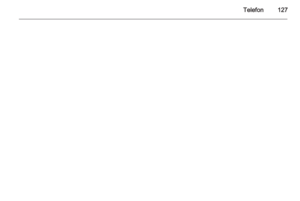 127
127 128
128 129
129 130
130